Win11系统错误提示"你的账户已被停用,请向系统管理员咨询"怎么办
[windows11] Win11系统错误提示"你的账户已被停用,请向系统管理员咨询"怎么办Win11系统显示"你的账户已被停用,请向系统管理员咨询"怎么办?Win11系统显示"你的账户已被停用,请向系统管理员咨询"的修复步骤分享... 22-03-24
如何解决win11系统显示"你的账户已被停用,请向系统管理员咨询"?最近有win11系统用户在咨询这样一个情况,就是电脑突然提示“你的账户已被停用,请向系统管理员咨询”,碰到这样的问题该怎么办呢?今天代码网小编给大家分享的win11系统显示"你的账户已被停用,请向系统管理员咨询"的修复教程,希望大家喜欢!
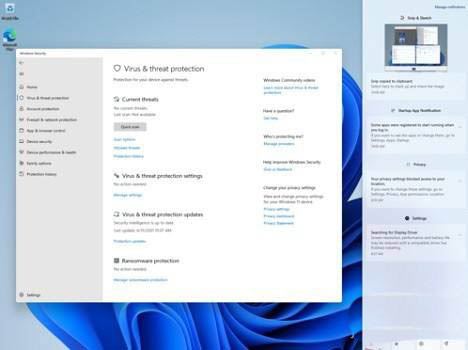
win11管理员账号停用了的解决方法
1、首先右击桌面的此电脑,然后选择下面的“属性”。
2、进入属性之后点击左上角的“控制面板主页”。
3、将右上角的查看方式改为大图标选择“管理工具”。
4、再点击下面出现的“计算机管理”。
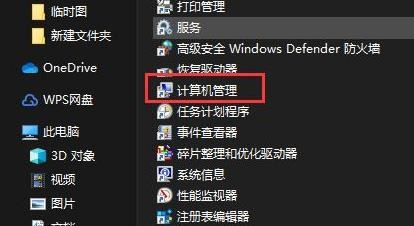
5、在计算机管理中选择点击“本地用户和组”。
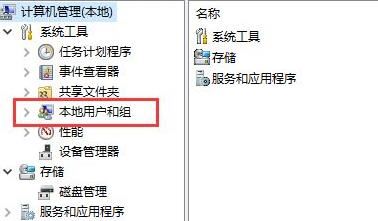
6、右击右侧的用户并选择“administrat”。
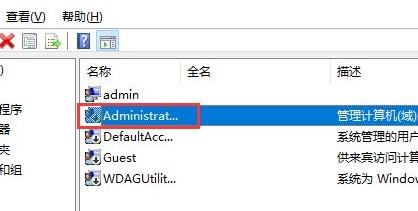
7、将“账户已禁用”前面的√取消即可。
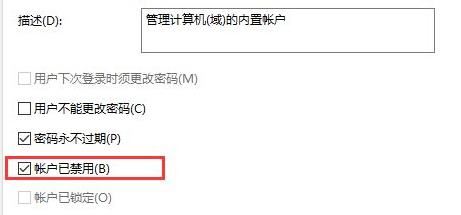
以上就是代码网小编给大家分享的win11系统显示"你的账户已被停用,请向系统管理员咨询"的修复教程了,希望此篇教程能够帮助到大家!
相关文章:
-
-
[windows11] win11系统文件夹选项在哪?win11系统文件夹选项打开方法这篇文章主要介绍了win11系统文件夹选项在哪?win11系统文件夹选项打开方法的相关资料,需…
-
-
[windows11] 老电脑更新Win11 22581.1失败怎么办?Win11 22581.1在线升级方法这篇文章主要介绍了老电脑更新Win11 22581.1失败怎么办?Wi…
-
[windows7] windows7进不了桌面怎么办?win7进不了桌面的解决方法这篇文章主要介绍了windows7进不了桌面怎么办?win7进不了桌面的解决方法的相关资料,需要…
-
[windows11] Win11系统WiFi间歇性断网如何解决?WiFi间歇性断网解决方法这篇文章主要介绍了Win11系统WiFi间歇性断网如何解决?WiFi间歇性断网解决方法的…
版权声明:本文内容由互联网用户贡献,该文观点仅代表作者本人。本站仅提供信息存储服务,不拥有所有权,不承担相关法律责任。
如发现本站有涉嫌抄袭侵权/违法违规的内容, 请发送邮件至 2386932994@qq.com 举报,一经查实将立刻删除。
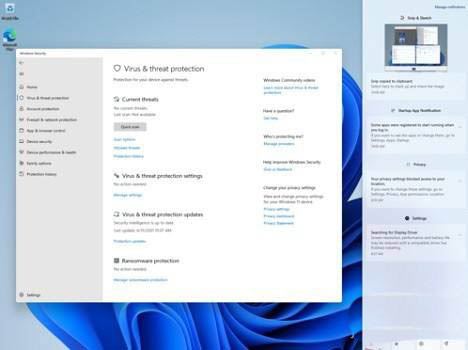
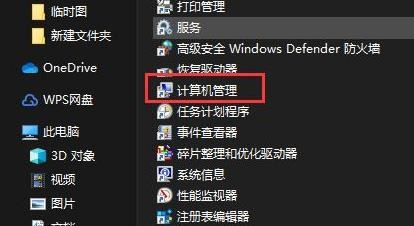
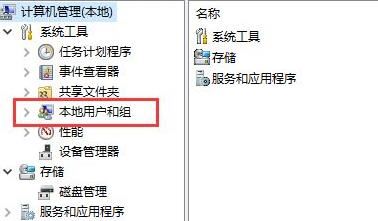
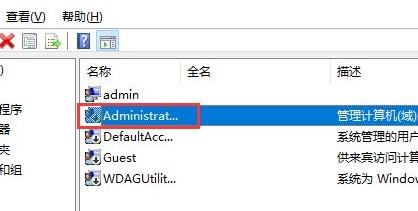
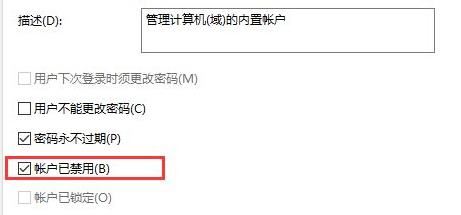

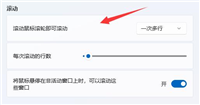
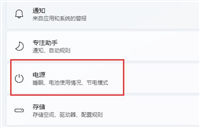
发表评论